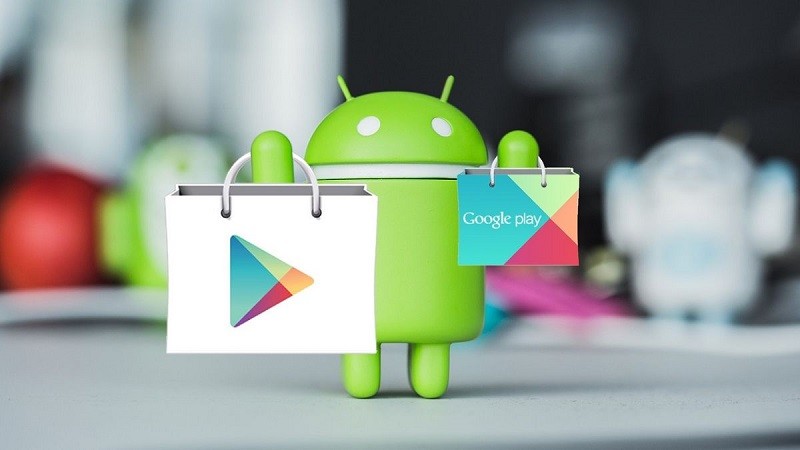 |
Lär dig hur du tar bort CH Plays sökhistorik för att skydda din integritet i artikeln nedan.
CH Play, även känt som Google Play Store, har blivit en oumbärlig källa till appar och spel för Android-användare. Att lagra sökhistorik på CH Play innebär dock många integritetsrisker, vilket gör att många användare känner sig oroliga, särskilt när de delar enheter med andra.
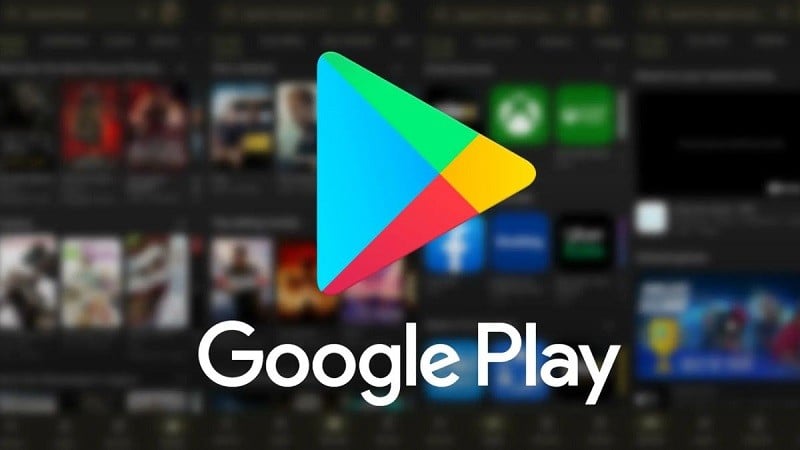 |
Så här raderar du CH Play-sökhistoriken:
Steg 1: Öppna CH Play-appen på din Android-telefon. Den här appen finns vanligtvis i Googles appavsnitt. Klicka på profilikonen i skärmens övre högra hörn i huvudgränssnittet. Den här ikonen visar din Google-kontoavatar. Kontomenyn visas, klicka på Inställningar.
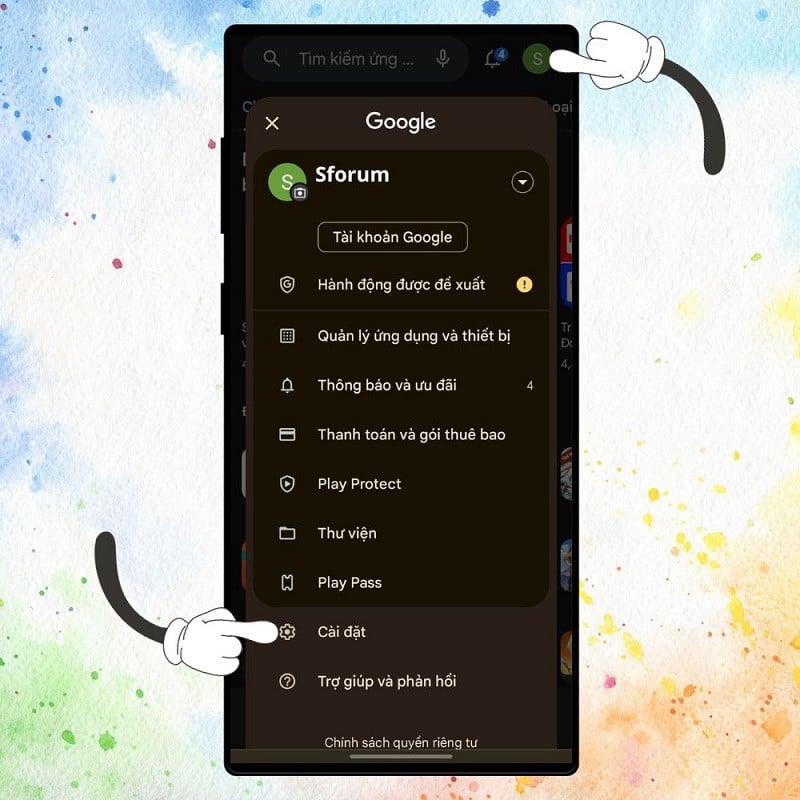 |
Steg 2: När du är på den nya sidan trycker du på Allmänt eller trycker på nedåtpilen bredvid det här alternativet för att expandera menyn. I den expanderade menyn väljer du Konto- och enhetsinställningar.
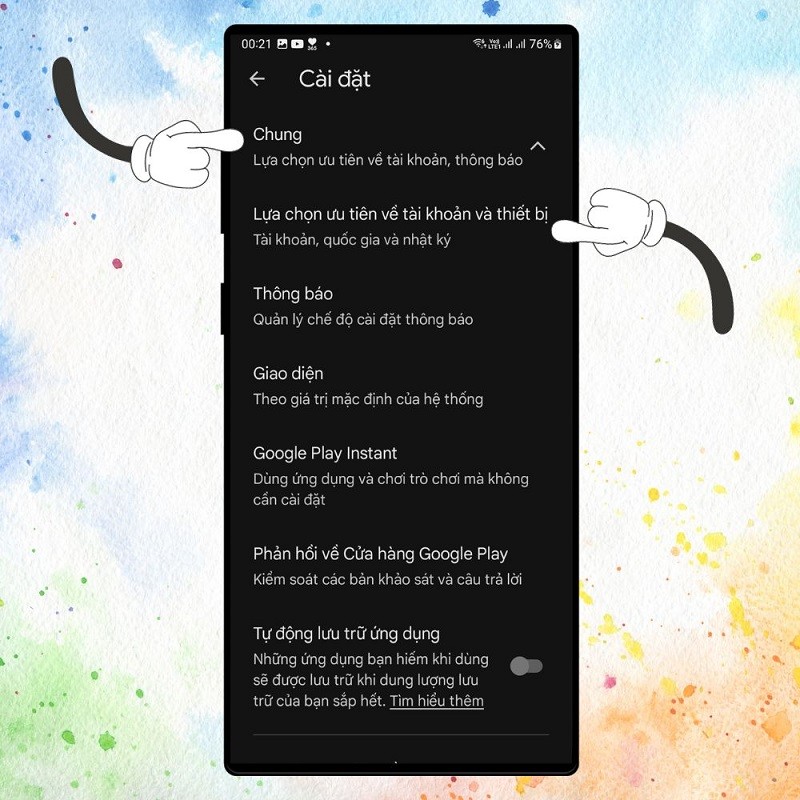 |
Steg 3: Scrolla nu ner till botten, hitta och klicka på Ta bort lista över sökt innehåll på enheten.
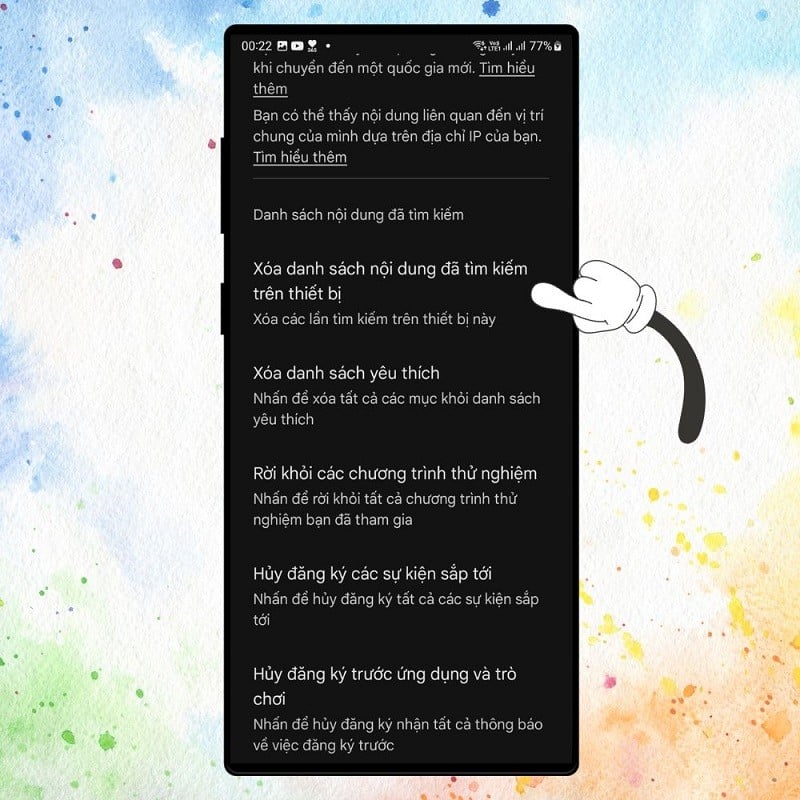 |
Steg 4: Bekräfta med appen genom att trycka på Ta bort sökt innehåll.
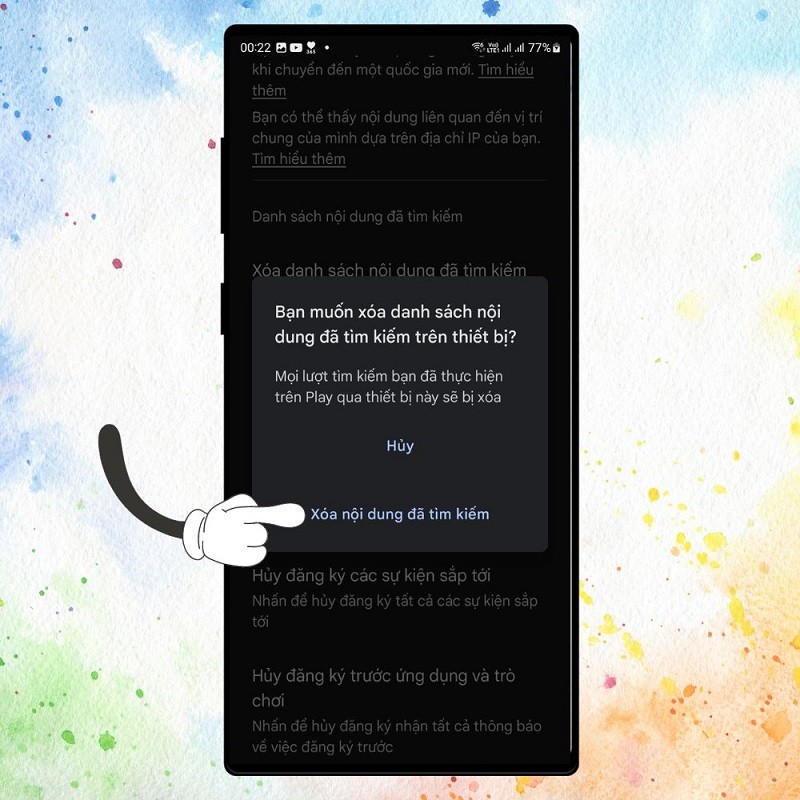 |
När du har slutfört stegen ovan kommer din sökhistorik på CH Play att raderas från den aktuella enheten. Detta raderar dock bara informationen på den enhet du använder. Om du är inloggad på ditt Google-konto på en annan enhet kommer din sökhistorik fortfarande att lagras på det kontot.
Att radera sökhistorik på CH Play är ganska enkelt men oerhört viktigt för att skydda och hantera personlig information på mobila enheter. Gör detta regelbundet för att säkerställa säkerheten för din personliga information.
[annons_2]
Källa















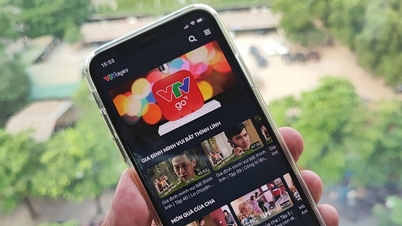


































































































Kommentar (0)